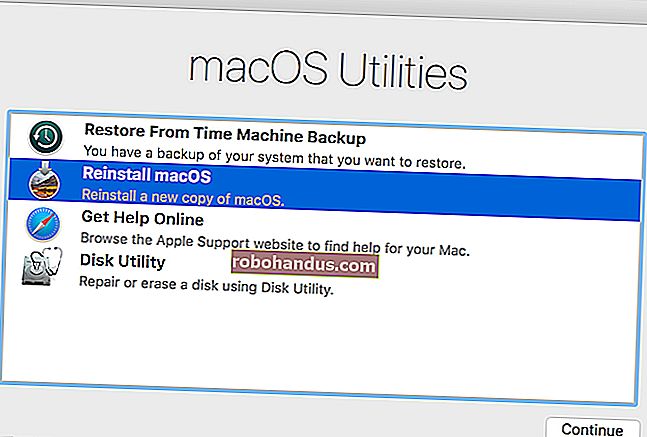كيفية البحث عن نص في Word

يوفر Microsoft Word ميزة تتيح لك البحث عن نص داخل مستند. يمكنك أيضًا استخدام الإعدادات المتقدمة لجعل بحثك أكثر تحديدًا ، مثل مطابقة الحالة أو تجاهل علامات الترقيم. إليك كيفية استخدامه.
البحث عن نص في مستند Word
للبحث عن نص في Word ، ستحتاج إلى الوصول إلى جزء "التنقل". يمكنك القيام بذلك عن طريق تحديد "بحث" في مجموعة "التحرير" من علامة التبويب "الصفحة الرئيسية".

طريقة بديلة للوصول إلى هذا الجزء هي باستخدام مفتاح الاختصار Ctrl + F في Windows أو Command + F على Mac.
ذات صلة: كيفية البحث عن نص داخل أي ملف باستخدام Windows Search
مع فتح جزء "التنقل" ، أدخل النص الذي تريد البحث عنه. سيتم عرض عدد المرات التي يظهر فيها النص في جميع أنحاء المستند.

يمكنك التنقل خلال نتائج البحث عن طريق تحديد السهمين لأعلى ولأسفل الموجودين أسفل مربع البحث أو بالنقر مباشرة على مقتطف النتيجة في جزء التنقل.

ضبط ميزات البحث المتقدم
التحذير من وظيفة البحث الأساسية هو أنها لا تأخذ في الاعتبار أشياء كثيرة مثل حالة الأحرف في النص. هذه مشكلة إذا كنت تبحث عن مستند يحتوي على الكثير من المحتوى ، مثل كتاب أو أطروحة.
يمكنك ضبط هذه التفاصيل من خلال الانتقال إلى مجموعة "التحرير" في علامة التبويب "الصفحة الرئيسية" ، وتحديد السهم بجوار "بحث" وتحديد "بحث متقدم" من القائمة المنسدلة.

ستظهر نافذة "بحث واستبدال". حدد "المزيد".

في مجموعة "خيارات البحث" ، حدد المربع بجوار الخيارات التي تريد تمكينها.

الآن ، في المرة التالية التي تبحث فيها عن نص في Word ، سيعمل البحث مع الخيارات المتقدمة المحددة.
ذات صلة: Microsoft Word: أساسيات تنسيق المستند